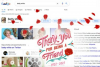Saisissez le texte que vous souhaitez inclure dans votre mise à jour de statut, puis cliquez sur le bouton Photo/Vidéo bouton.
Cliquez sur Télécharger des photos/vidéo et sélectionnez la photo que vous souhaitez télécharger sur Facebook depuis votre ordinateur.
Entrez les noms des amis que vous souhaitez taguer sur la photo. Cette étape est facultative.
Clique le + signez pour télécharger toutes les autres photos que vous souhaitez inclure avec votre mise à jour de statut.
Vous pouvez définir une photo pour qu'elle soit visible par tout le monde, uniquement par vos amis, ou par vous-même seul.
Crédit d'image : Image reproduite avec l'aimable autorisation de Facebook
Définissez l'audience de la publication, puis cliquez sur le bouton Poster bouton pour publier le message et les photos.
Pour ajouter des photos à un album existant, cliquez sur « Ajouter des photos » et suivez les instructions.
Crédit d'image : Image reproduite avec l'aimable autorisation de Facebook
Clique le Photos dans le menu principal, puis cliquez sur le Créer un album bouton pour créer un nouvel album.
Saisissez un nom pour l'album photo. Vous pouvez également ajouter une description pour l'album et sélectionner l'emplacement où les photos ont été prises.
Si vous rencontrez des problèmes lors de l'utilisation du programme de téléchargement Flash, cliquez sur le lien « Essayez le programme de téléchargement de base » pour utiliser une autre méthode de téléchargement.
Crédit d'image : Image reproduite avec l'aimable autorisation de Facebook
Clique le + signez pour sélectionner les photos que vous souhaitez télécharger depuis votre ordinateur vers l'album Facebook. Maintenez le Ctrl pour sélectionner plusieurs images à la fois. Lorsque vous avez terminé, définissez le public pour les photos, puis cliquez sur le bouton Poster bouton.
Facebook vous permet d'ajouter jusqu'à 1 000 photos par album.
Lorsque vous téléchargez des photos sur le site Web de Facebook, cela dégrade parfois leur qualité afin d'accélérer les temps de chargement. Pour télécharger de grandes photos de meilleure qualité sur Facebook, cochez la case « Haute résolution » lorsque vous téléchargez une photo dans un album.
Vous pouvez publier une photo sur la chronologie d'un ami comme vous le feriez pour la vôtre. Saisissez votre message dans la zone de texte en haut de la chronologie de votre ami, puis cliquez sur le lien « Photo/Vidéo » pour choisir les photos que vous souhaitez publier. Cependant, contrairement à la publication d'une photo sur votre propre Timeline, votre ami décide qui peut voir les photos que vous téléchargez.
Pour télécharger des photos dans un album à l'aide de l'application Facebook officielle pour appareils mobiles, appuyez sur le bouton « Photo » en haut de votre fil d'actualités. Sélectionnez les photos que vous souhaitez télécharger. Utilisez les boutons fournis pour taguer des amis, ajouter des lieux ou sélectionner un album existant dans lequel vous souhaitez ajouter les photos. Appuyez sur le bouton « Terminé », puis appuyez sur « Publier » pour télécharger les photos sélectionnées.
Le temps nécessaire au téléchargement des photos depuis un appareil mobile dépend de la vitesse de votre connexion Internet. Connectez votre smartphone ou votre tablette à un réseau Wi-Fi dans la mesure du possible pour éviter une utilisation inutile de votre forfait de données.
Lors du téléchargement de photos depuis un appareil mobile, Facebook les améliore parfois automatiquement. Pour désactiver cette fonctionnalité, appuyez sur le menu à trois lignes dans le coin supérieur de l'application Facebook. Sélectionnez « Paramètres » si vous utilisez un appareil iOS ou « Paramètres de l'application » si vous utilisez la version Android de l'application Facebook. Appuyez sur « Améliorer automatiquement les photos » pour désactiver cette fonctionnalité.